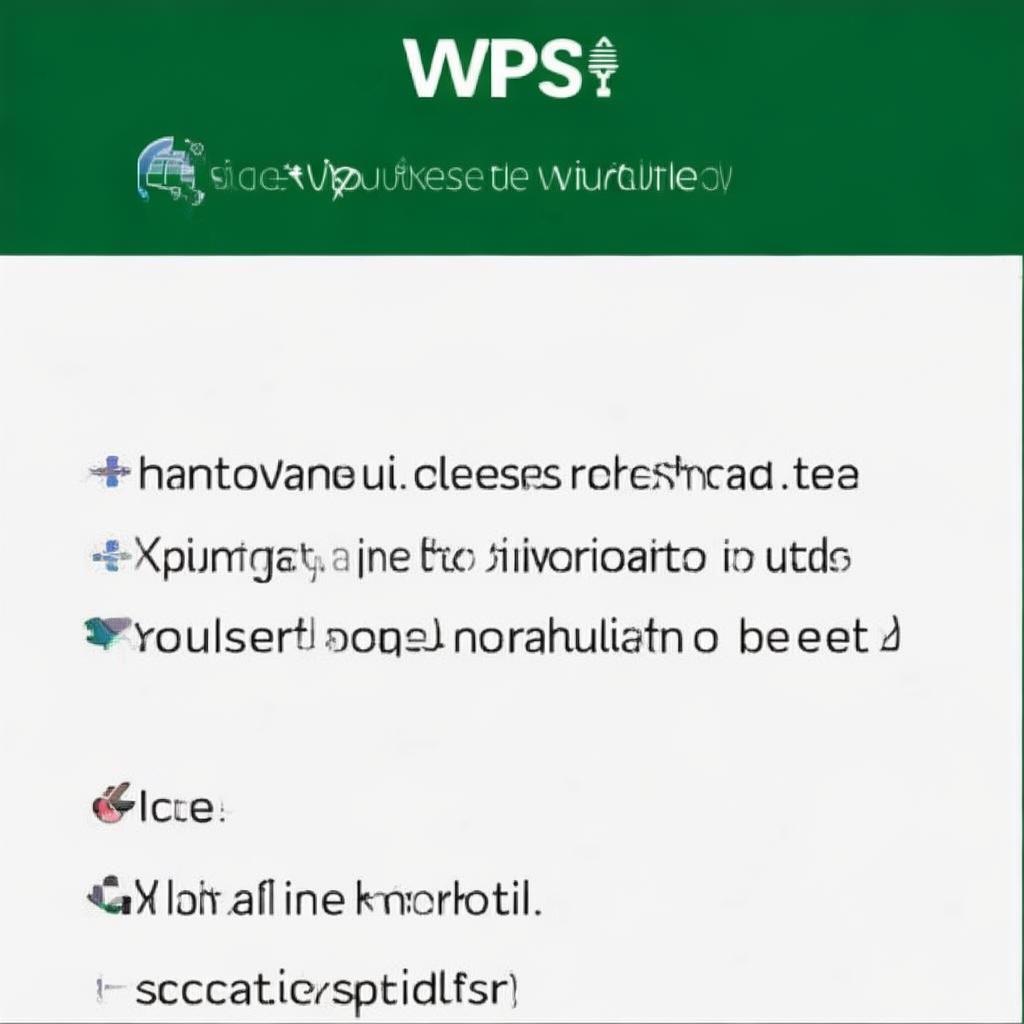WPS官网下载:WPS表格数据验证规则设置
WPS表格的数据验证规则可以帮助您规范数据输入,减少错误,并提高数据分析的准确性。本文将详细介绍如何在WPS官网下载WPS表格后,设置各种数据验证规则。
WPS表格是一款功能强大的电子表格软件,除了基本的表格编辑功能外,还提供了丰富的数据验证功能。 数据验证可以帮助您规范数据输入,避免错误,提高数据质量。 本文将详细介绍如何在WPS官网下载WPS表格后,设置数据验证规则。
1. WPS官网下载与安装
首先,您需要在WPS官网(https://www.wpscnf.com/)下载并安装WPS Office。 确保您下载的是最新版本的WPS Office,以便体验最新的功能和优化。
2. 打开WPS表格并选择需要设置验证的单元格
安装完成后,打开WPS表格。 然后,选择您想要设置数据验证规则的单元格或单元格区域。 可以是一个单元格,也可以是多个单元格组成的区域。
3. 访问数据验证设置
在WPS表格的菜单栏中,找到“数据”选项卡,点击它。 在“数据”选项卡中,找到“数据验证”选项,点击它。 这将打开“数据验证”对话框。
4. 设置数据验证规则
在“数据验证”对话框中,您可以看到各种数据验证规则供您选择。 常见的规则包括:
- 整数: 限制单元格只能输入整数。 您可以设置整数的范围(例如,大于、小于、等于某个值,或者在某个区间内)。
- 小数: 限制单元格只能输入小数。 您可以设置小数的范围。
- 列表: 从下拉列表中选择输入数据。 您可以创建一个列表,用户只能从列表中选择有效值。
- 日期: 限制单元格只能输入日期。 您可以设置日期的范围。
- 时间: 限制单元格只能输入时间。 您可以设置时间的范围。
- 文本长度: 限制单元格中输入的文本长度。
- 自定义: 使用公式设置自定义的验证规则。
选择您需要的验证规则,并根据提示设置相关参数。 例如,如果选择“整数”规则,您需要设置整数的范围。 如果选择“列表”规则,您需要输入列表中的项目,或者选择包含列表的单元格区域。
5. 输入非法数据时的提示信息
在“数据验证”对话框中,还可以设置当用户输入非法数据时显示的提示信息。 在“出错警告”选项卡中,您可以设置错误标题和错误信息,以便更好地引导用户输入正确的数据。 这样可以提高用户体验,并减少数据输入错误。
6. 清除数据验证
如果您需要清除某个单元格或单元格区域的数据验证规则,可以再次打开“数据验证”对话框,选择“清除全部”。 这将删除该单元格或单元格区域的所有数据验证规则。
7. 总结
通过在WPS表格中设置数据验证规则,您可以有效地控制数据输入,确保数据的准确性和完整性。 希望本文对您有所帮助。 请记住,WPS官网是您获取最新版本和相关帮助的最佳渠道。
在这个信息爆炸的时代,职场竞争日益激烈,提升个人能力成为...
随着科技的飞速发展,教育行业正面临着前所未有的变革。在这...
随着信息技术的飞速发展,办公软件已经成为我们日常生活中不...
随着信息技术的飞速发展,办公软件已经成为我们日常工作中不...
随着科技的飞速发展,教育行业也在不断变革。在这个信息化时...
随着信息技术的飞速发展,办公软件已经成为人们日常工作、学...